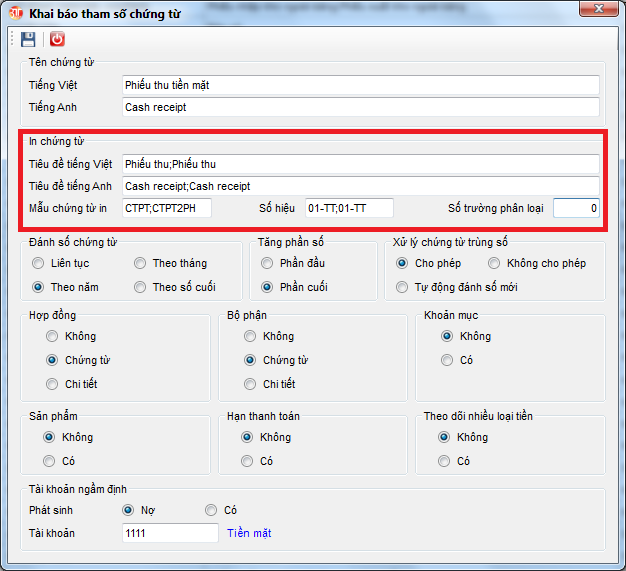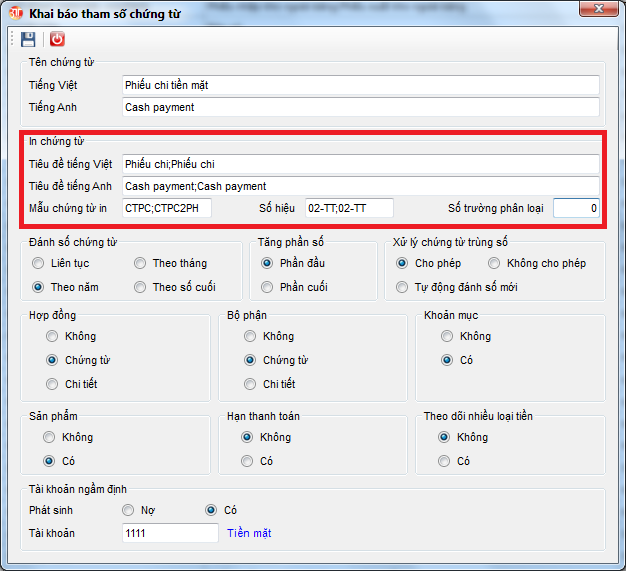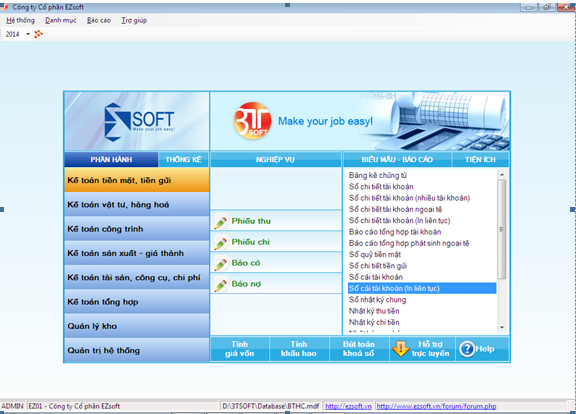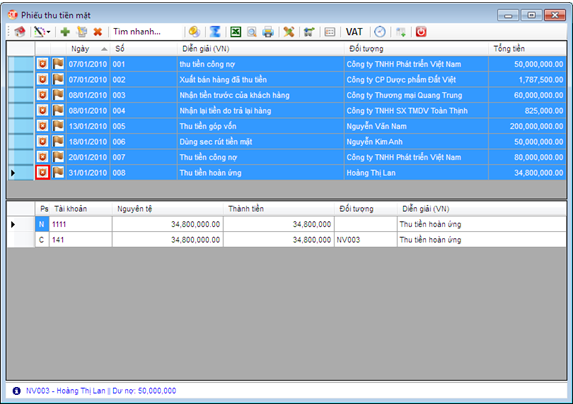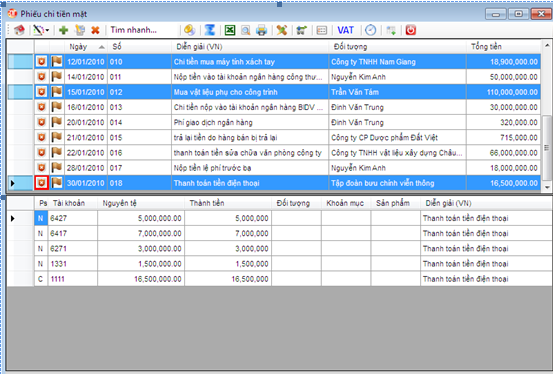| Câu 01: Cách đưa thông tin doanh nghiệp lên chứng từ, báo cáo
Câu hỏi: Muốn chèn logo của Công ty và bổ sung thêm các thông tin khác như điện thoại, fax,.... vào các mẫu chứng từ, báo cáo thì làm thế nào ?
Trả lời:
Để bổ sung các thông tin: Logo, điện thoại, fax,.... thì cần thực hiện các bước như sau:
Bước 1: Chọn hình ảnh và/hoặc điền thông tin doanh nghiệp.
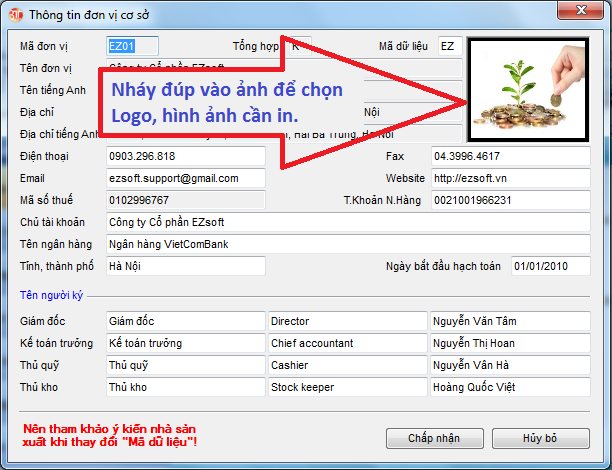 Các bước tiếp theo sẽ thực hiện việc đưa thông tin đã đăng ký lên chứng từ. Ví dụ ở đây tôi sẽ đưa lên Phiếu thu.
Bước 2: Mở sửa sổ thiết kế mẫu Phiếu thu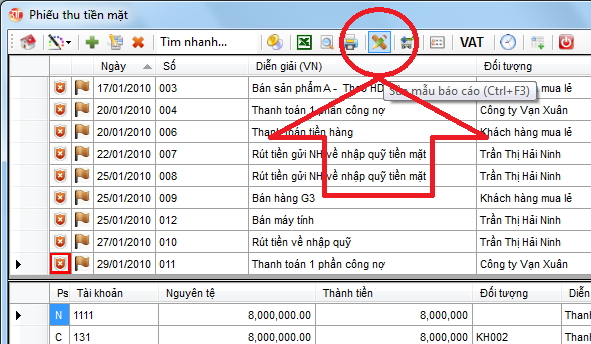 Bước 3: Thêm biến vào danh sách biến (nếu chưa có)
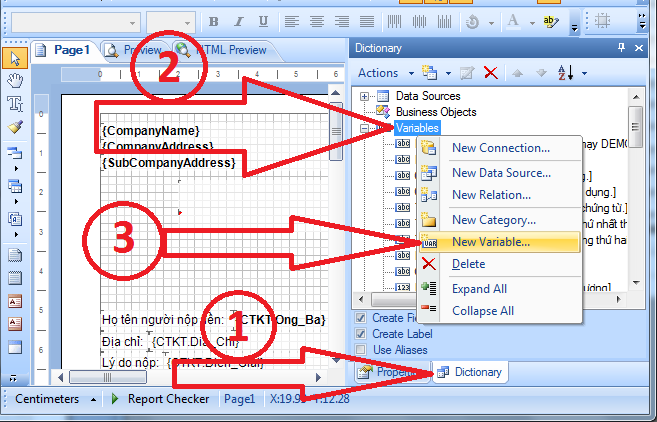
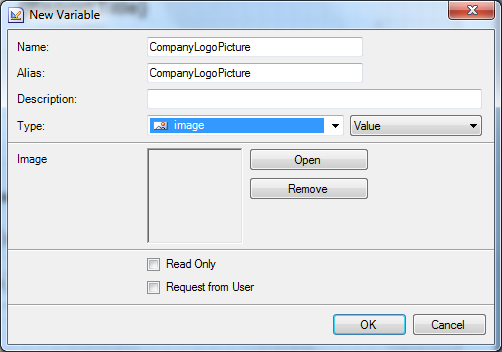
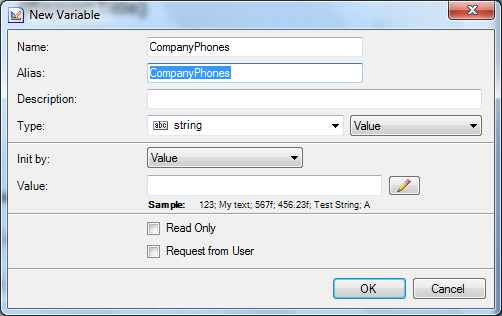 Bước 4: Chèn một nội dung lên mẫu in:

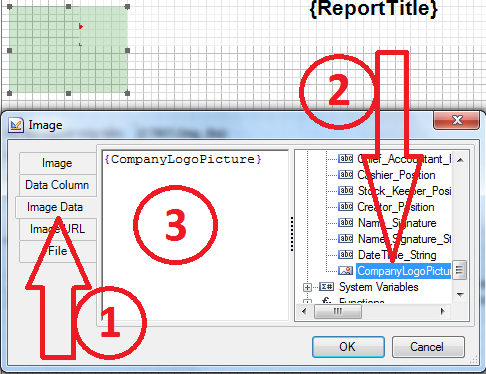
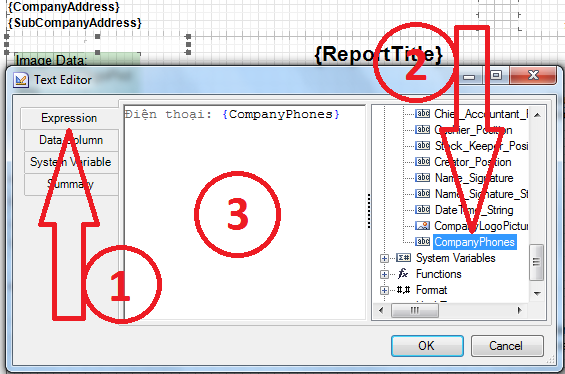 Bước 5: Lưu lại và xem kết quả
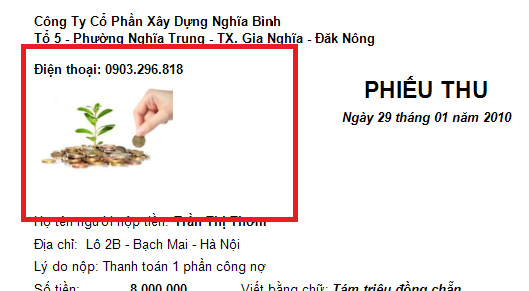 Danh sách các biến có thể sử dụng:
Chúc các bạn thành công!
|
||||||||||||||||||||||||||||||||||||||||||||
| Câu 02: Thay đổi tên người ký phía dưới các chứng từ
Câu hỏi: Khi in chứng từ thì phần người ký mặc định Giám đốc là Nguyễn Văn Tâm, Kế toán trưởng là Nguyễn Thị Hoan,.... muốn thay đổi tên cho đúng với đơn vị đang sử dụng thì làm thế nào ? Trả lời: Để thay đổi tên mặc định của các chức danh cần thực hiện thao tác như sau:
Để thay đổi tên người lập chứng từ cần thực hiện thao tác như sau:
|
||||||||||||||||||||||||||||||||||||||||||||
| Câu 03: Cách sửa tiêu đề chứng từ khi in!
Câu hỏi: Trong PMKT 3TSoft 2010, tôi muốn sửa tiêu đề in của chứng từ (Phiếu thu, Phiếu chi, Hóa đơn bán hàng, …), tôi phải thực hiện như thế nào? Trả lời:
Chúc các bạn thành công!
|
||||||||||||||||||||||||||||||||||||||||||||
| Câu 04: In 2 phiếu thu, phiếu chi khác nhau trên cùng 1 tờ A4
Câu hỏi: Tôi muốn in 2 phiếu thu, phiếu chi khác nhau trên cùng 1 tờ A4 thì phải làm thế nào ? Trả lời: Muốn in phiếu thu, phiếu chi khác nhau trên cùng 1 tờ A4 cần phải làm các bước sau: Bước 1: Cập nhật phần mềm và Cơ sở dữ liệu theo phiên bản kể từ ngày 01/07/2014 trở đi (ngày của bản cập nhật phải lớn hơn hoặc bằng ngày 01/07/2014). Download bản cập nhật tại đây Bước 2: Khai báo tham số chứng từ: Hệ thống/Khai báo tham số chứng từ 1. Phiếu thu, thêm vào các nội dung như hình dưới như sau:
2. Phiếu chi, thêm vào các nội dung như hình dưới như sau:
3. Đánh dấu các chứng từ cần in và bấm vào nút như hình dưới 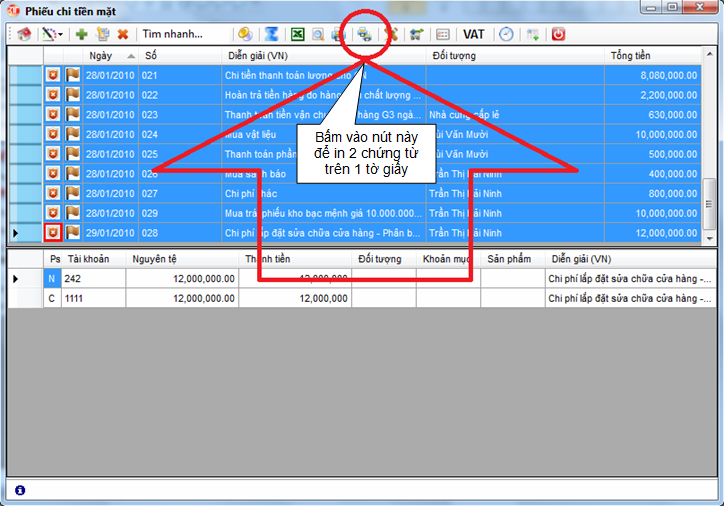
4. Kết quả khi in 28 phiếu chi. Sẽ in được 14 tờ A4. Tờ 1, tờ 2 và tờ 14 sẽ như các hình sau: 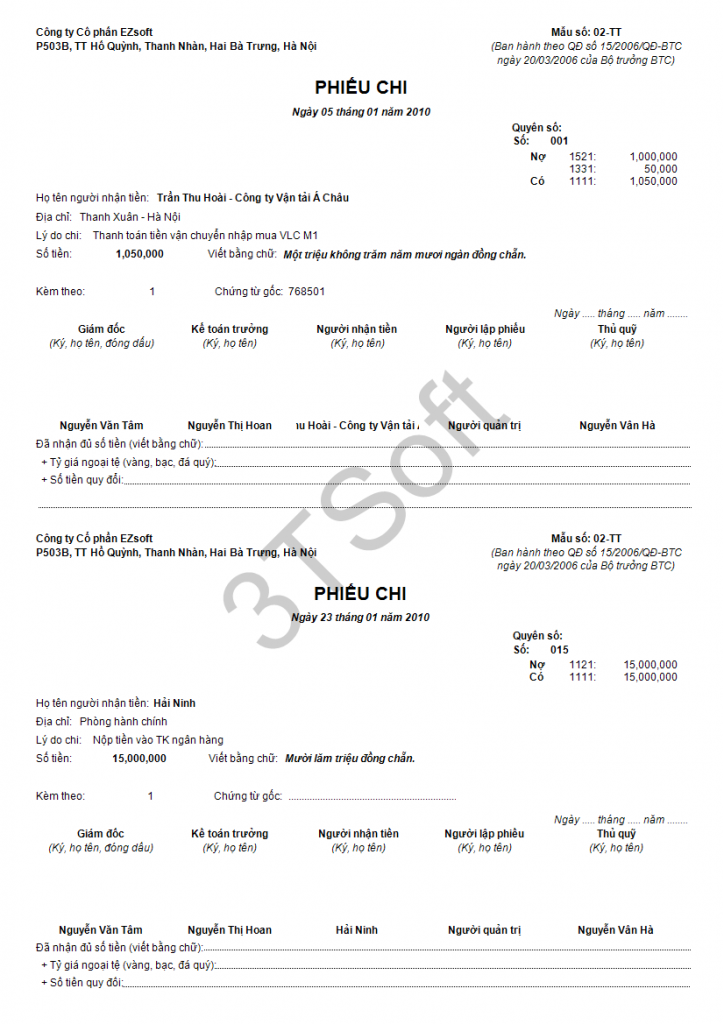 Tờ 2 (số 002 và 016) 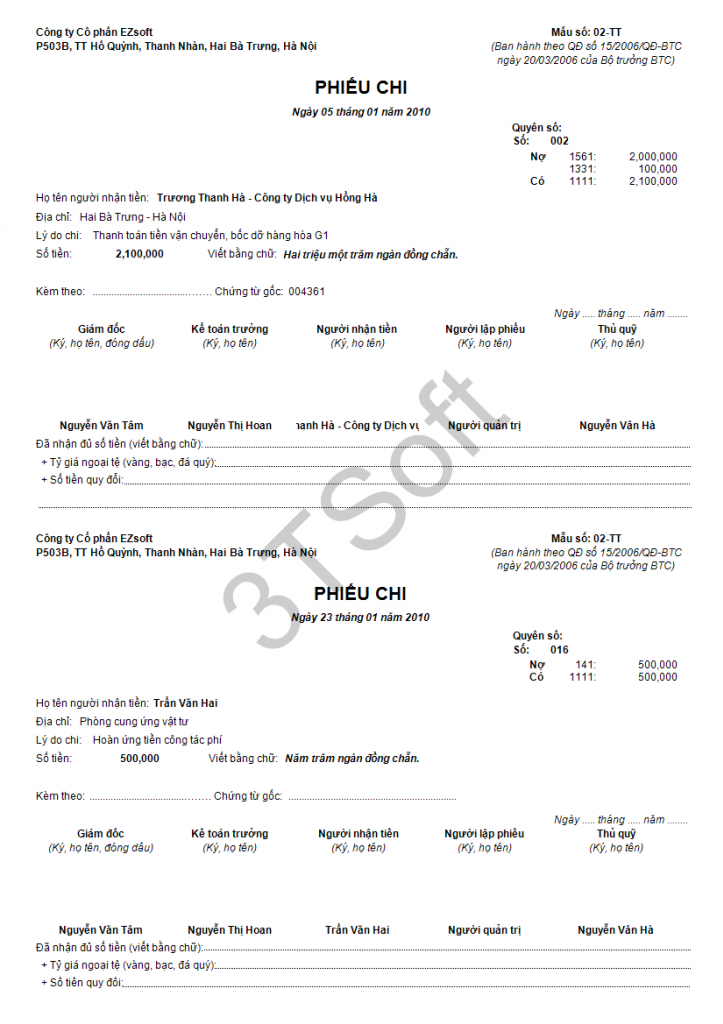 Tờ 14 (số 014 và 028) 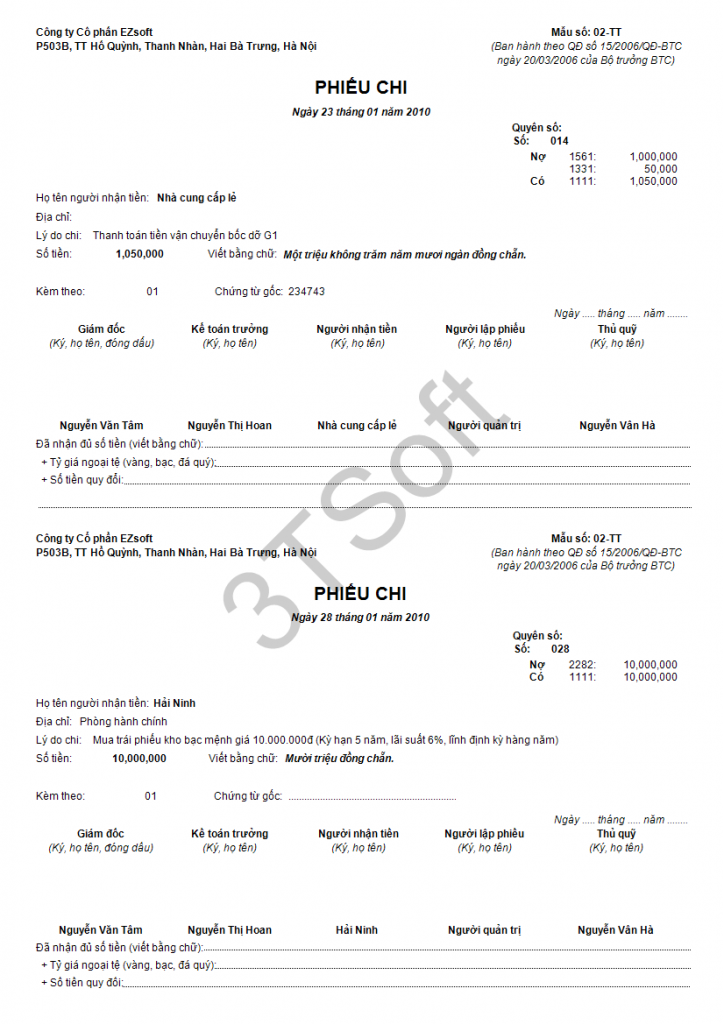 Chúc các bạn thành công! |
||||||||||||||||||||||||||||||||||||||||||||
| Câu 05: Ghi nhớ độ rộng của các cột trong một báo cáo sau khi điểu chỉnh
Câu hỏi: Trong PMKT 3TSoft 2010 có cách nào để ghi nhớ độ rộng của các cột sau khi điểu chỉnh không? Vì khi lập báo cáo có nhiều cột, có những cột không có số liệu (hoặc số nhỏ như cột số lượng chẳng hạn) mình kéo cho nhỏ lại, giờ muốn ghi nhớ thao tác này thì làm cách nào? Trả lời: Để ghi nhớ độ rộng của các cột trong một báo cáo sau khi điều chỉnh các bạn làm theo các bước sau: - Chọn báo cáo cần xem và cần điều chỉnh. - Tiến hành điều chỉnh độ rộng của các cột bằng cách: để con trỏ chuột vào phần ngăn cách của 2 cột tại ô tiêu đề (khi đó sẽ xuất hiện mũi tên 2 chiều), sau đó nháy đúp chuột để phần mềm tự căn chỉnh độ rộng hoặc kéo tay theo ý muốn.
- Sau khi đã điều chỉnh xong độ rộng cho các cột của báo cáo, tại một tiêu đề của một cột bất kỳ bấm chuột phải chọn Save.
Chúc các bạn thành công! |
||||||||||||||||||||||||||||||||||||||||||||
| Câu 06: Cách in nhanh chứng từ sổ sách trong PMKT 3TSoft
Câu hỏi: Tôi làm báo cáo tài chính cuối năm, tôi muốn in một lần nhiều chứng từ như Phiếu thu, phiếu chi ... vậy tôi phải làm thế nào? Trả lời: Gần đến kỳ quyết toán các doanh nghiệp sẽ phải in rất nhiều chứng từ, sổ sách. Làm cách nào để các giảm bớt công việc cho kế toán. Với phần mềm 3TSOFT các kế toán sẽ giảm thiểu được việc làm thủ công của mình và tiết kiệm thời gian với những tiện ích mà phần mềm đem lại, cụ thể như sau:
Chúc các bạn thành công! |